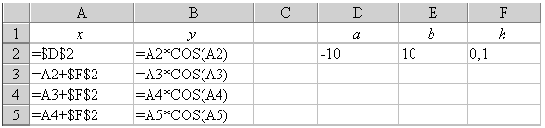Все операции с файлами папками операционных системах семейства windows можно выполнять используя
1. Файловая система компьютера.
2. Построение графика функции в Excel.
Е.А. Еремин, А.П. Шестаков,
г. Пермь
1. Файловая система компьютера. Папки. Файлы (имя, тип, путь доступа). Операции с файлами и папками в среде операционной системы.
2. Решение задачи на построение графика функции в электронных таблицах.
1. Файловая система компьютера. Папки. Файлы (имя, тип, путь доступа). Операции с файлами и папками в среде операционной системы.
Главное назначение носителей внешней памяти — долгосрочное хранение информации. Любая информация (текст, изображение, программа, видеофильм и т.д.) на внешнем носителе хранится в виде файла. Файл (file) — это поименованная область на диске, в которой хранится отдельный экземпляр информации определенного типа.
Файл характеризуется набором параметров (имя, расширение, размер, дата создания, дата последней модификации) и атрибутами, используемыми операционной системой для его обработки (“архивный”, “системный”, “скрытый”, “только для чтения”, “каталог” и др.).
Файловая структура может быть одноуровневой — это простая последовательность файлов. Многоуровневая файловая структура — древовидный способ организации файлов на диске. При этом существуют специальные файлы, которые в одних операционных системах называют каталогами (directory) (в других — папками), назначение которых — регистрация в них файлов (в том числе и других каталогов). Наличие поддержки каталогов в операционной системе позволяет выстроить иерархическую (многоуровневую) организацию размещения файлов на носителе. В этом случае файлы, имеющие одинаковую природу (файлы операционной системы, документы, офисные программы, игровые программы, результаты расчетов, домашние задания, рисунки и т.д.), размещаются в отдельных каталогах. Такая структура хранения информации позволяет уверенно ориентироваться в принадлежности той или иной информации, особенно если учесть, что на современных носителях информации могут храниться тысячи, а то и десятки тысяч файлов! Работа с информацией была бы значительно затруднена, если бы она была беспорядочно размещена на носителе.
Любой носитель изначально имеет один каталог, который создается операционной системой без нашего участия, — корневой. Корневой каталог на каждом носителе внешней памяти существует в единственном экземпляре. Все другие каталоги создаются либо пользователем, либо могут быть автоматически созданы программами.
На рисунке приведен пример иерархической структуры размещения информации на носителе (“\” обозначает корневой каталог, имена каталогов выделены полужирным шрифтом, файлов — обычным).
Файлы и каталоги, зарегистрированные в одном каталоге, должны иметь уникальные имена. Файлы (или 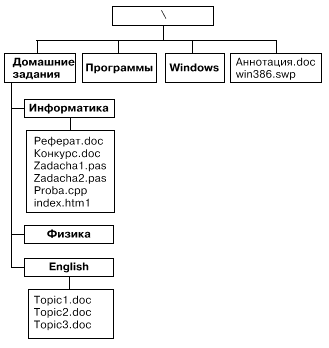
Полное имя файла однозначно определяет местоположение любого файла на носителе. Оно состоит из пути к файлу, включающему логическое имя устройства и иерархическую систему каталогов, от корневого каталога до того, в котором содержится файл, и собственно имени файла и расширения.
Правила задания имени файла определяются
операционной системой и используемой файловой
системой. Вообще файловая система определяет об-
щую структуру именования, хранения и организации
файлов в операционной системе. Файловая система FAT
(File Allocation Table) поддерживается операционными
системами DOS и Windows (в DOS — FAT16; в
Windows9x — FAT16 и FAT32). Это файловая система, основанная на таблице размещения файлов, которая поддерживается операционной системой для отслеживания состояния различных сегментов дискового пространства, используемого для хранения файлов. NTFS (Windows NT File System) — файловая система операционных систем Windows NT и Windows 2000. Улучшенная по сравнению с FAT файловая система, разработанная для использования специально с ОС Windows NT. Она выполняет те же функции, что и FAT, но, кроме того, поддерживает средства восстановления файловой системы и допускает использование чрезвычайно больших носителей данных. Также поддерживает объектно-ориентированные приложения, обрабатывая все файлы как объекты с определяемыми пользователем и системой атрибутами. Каждый файл на томе NTFS представлен записью в специальном файле, называемом “главной файловой таблицей” (MFA).
В операционных системах семейства DOS имя файла может содержать от 1 до 8 символов, можно использовать символы латинского алфавита, арабские цифры и некоторые другие символы; есть ряд символов, использование которых в имени запрещено. В операционных системах семейства Windows имя может содержать уже от 1 до 255 символов, причем набор символов, из которых можно составлять имена файлов, расширяется. В частности, можно использовать буквы национальных алфавитов, пробелы и т.д. Windows, как правопреемница DOS, обеспечивает совместимость собственных “длинных” имен с короткими именами DOS, т.е. у файла Windows есть дополнительный атрибут — имя этого файла в DOS. Строчные и прописные буквы в именах файлов не различаются. По-другому дело обстоит в операционных системах семейства Unix. Там строчная и прописная буквы различаются, поэтому имена, записанные одними и теми же буквами, но имеющие различия в регистрах, будут разными.
Расширение имени файла записывается после точки и может содержать от 1 до 3 символов в DOS и больше 3 — в Windows. Чаще всего в расширение вкладывается определенный смысл (хотя пользователь может задавать и бессмысленные расширения) — оно указывает на содержимое файла или на то, какой программой был создан данный файл. Например, DOC, TXT — расширения текстовых файлов, COM, EXE — исполнимых файлов, INI — инициализационных файлов, PAS, BAS, CPP — исходные тексты программ на соответствующем языке программирования, и т.д. В операционной системе Windows именно по расширению файлы ассоциируются с определенной программой, с помощью которой они могут быть открыты для просмотра или модификации.
Примеры имен файлов:
a:\mydir\f1.txt
c:\windows\temp\abcd.tmp
myfile.doc
Размер файла измеряется в байтах.
В зависимости от значений атрибутов файлов операционная система разрешает или запрещает те или иные действия над файлами.
Обычно в Windows по отношению к файлам и каталогам используют несколько иную терминологию. Познакомимся и с ней по материалам публикации [1, дополнительная литература].
Наиболее простыми являются документы и программы. Документы — это объекты, содержащие ту или иную информацию: тексты, картинки, звуки и т.д. Развитие мультимедийных возможностей компьютера 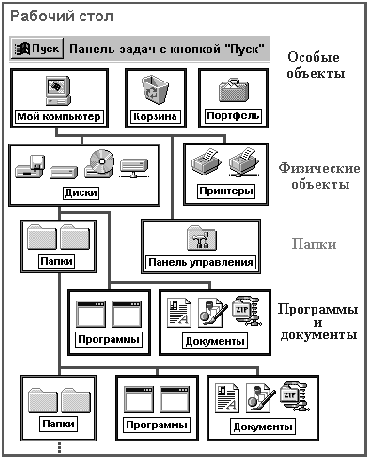
Группа однотипных документов, а также программы для их обработки могут быть помещены в общую папку. Папка является еще одним, более крупным объектом Windows. В отличие от документов и программ, являющихся простыми и “неделимыми” объектами, папка может содержать другие объекты, в том числе и новые папки; в частном случае папка может быть пустой.
Независимо от операционных систем персональных компьютеров все файлы можно разделить на текстовые и бинарные (по-другому — двоичные) файлы. Текстовыми называют файлы, в которых используются в качестве информационных символы с десятичными кодами 32-126 и 128-254. Двоичные файлы представляют собой последовательность из любых символов. Их длина определяется из заголовка файла. Это разделение является важным для различных операционных систем, поскольку назначение и обработка бинарных и текстовых файлов в операционных системах различаются.
Также файлы можно разделить на исполняемые (программы) и неисполняемые (файлы данных и документов). Исполняемые файлы могут запускаться операционной системой на выполнение, а неисполняемые файлы могут только изменять свое содержимое в процессе выполнения программ. Далее можно разделить файлы на основные, присутствие которых обязательно для работы операционной системы и программных продуктов, служебные, хранящие конфигурацию и настройки основных файлов, рабочие, содержимое которых изменяется в результате работы основных программных файлов и собственно ради которых и создаются все остальные файлы, а также временные файлы, создающиеся в момент работы основных и хранящие промежуточные результаты.
В процессе работы над файлами и каталогами (далее они называются объектами) производят следующие операции:
• создание (в текущем каталоге создается новый экземпляр объекта, ему дается имя. Созданный объект при этом может быть и пустым);
• копирование (копия объекта создается в другом каталоге или на другом носителе);
• перемещение (производится копирование объекта в другой каталог или на другой носитель, в исходном каталоге объект уничтожается);
• удаление (в исходном каталоге объект уничтожается);
• переименование (изменяется имя объекта).
В ОС DOS, Unix эти операции выполняются подачей из командной строки специальных команд. В семействе ОС Windows для этих целей служит специальная служебная программа Проводник (Explorer). Кроме того, графический интерфейс позволяет осуществлять эти же операции и другими способами, например, с использованием контекстного меню. Большинство пользователей всех ОС, включая графические, предпочитают применять при работе с файлами специальные программы-оболочки. У отечественного пользователя DOS наибольшей популярностью пользовалась программа-оболочка Norton Commander, у пользователей Windows — Far, Windows Commander и др.
Основная литература
1. Гейн А.Г., Сенокосов А.И., Шолохович В.Ф. Информатика. 7—9-е классы. Учебник для общеобразовательных учебных заведений. М.: Дрофа, 1998.
2. Каймин В.А., Щеголев А.Г., Ерохина Е.А., Федюшин Д.П. Основы информатики и вычислительной техники: Пробное учебное пособие для 10—11-х классов средней школы. М.: Просвещение, 1989.
3. Кушниренко А.Г., Лебедев Г.В., Сворень Р.А. Основы информатики и вычислительной техники: Учебник для средних учебных заведений. М.: Просвещение, 1993.
4. Семакин И., Залогова Л., Русаков С., Шестакова Л. Информатика: учебник по базовому курсу. М.: Лаборатория базовых знаний, 1998.
5. Угринович Н. Информатика и информационные технологии. Учебное пособие для общеобразовательных учреждений. М.: БИНОМ, 2001, 464 с. (§ 1.4. Файлы и файловая система, с. 32—35).
6. Информатика. 7—8-е классы / Под ред. Н.В. Макаровой. СПб.: ПитерКом, 1999, 368 с.
Дополнительная литература
Еремин Е.А. Windows 95. Информатика и образование, 1997, № 4, с. 37—41; № 5, с. 88—96.
2. Решение задачи на построение графика функции в электронных таблицах.
Даны функция y = f(x) и отрезок [a, b]. Построить график этой функции на заданном отрезке, используя табличный процессор.
Пусть f(x) = x • cos(x); a = —10; b = 10. Шаг h=0,1.
Для решения задачи воспользуемся ЭТ MS Excel.
Решение состоит из двух шагов:
1) протабулировать заданную функцию на заданном отрезке, т.е. вычислить ее значения с заданным шагом.
Занесем начало и конец отрезка в отдельные ячейки, чтобы при необходимости можно было изменить начало и конец отрезка. В один из столбцов поместим значения аргумента, в другой — значения функции. Ниже приведено начало таблицы в режиме отображения формул.
2) Получив необходимые значения, переходим собственно к построению графика. Для этого воспользуемся мастером диаграмм. Из всех диаграмм наиболее подходящей представляется точечная.
Ниже приведены серия рисунков, иллюстрирующих процесс (шаги) построения графика, и фрагмент таблицы, содержащей конечный результат.
Информатика. Тест по теме Операционная система Windows
Поможем успешно пройти тест. Знакомы с особенностями сдачи тестов онлайн в Системах дистанционного обучения (СДО) более 50 ВУЗов. При необходимости проходим систему идентификации, прокторинга, а также можем подключиться к вашему компьютеру удаленно, если ваш вуз требует видеофиксацию во время тестирования.
Закажите решение за 470 рублей и тест онлайн будет сдан успешно.
1. Диалоговое окно в ОС Windows содержит:
Вкладки
Гиперссылки
Переключатели
Раскрывающиеся списки
Ярлыки папок, программ, документов
2. Поиск файлов и папок можно осуществить с помощью
команды Найти Главного меню
щелкнув по кнопке Поиск на панели инструментов Обычные кнопки и задав критерии поиска
команды меню Файл
команды меню Сервис
3. Для удаления файлов и папок в программе Проводник пользователь задает следующую последовательность действий:
выделяет объекты, и использует команды меню Правка
выделяет объекты, и использует команды меню Файл
выделяет объекты, щелчок по кнопке Удалить на панели инструментов
выделяет объекты, в контекстном меню к объектам команда Удалить
4. Служебная программа ОС Windows «Очистка диска» служит для:
удалению временных файлов Интернета, установленных компонентов и программ, которые больше не используются, и очистки корзины
проверки и очистки поверхности жесткого диска
удаления редко используемых программ
только для очистки корзины
5. Рабочая область экрана, на которой отображаются окна называется…
рабочим столом
окном приложения
панелью задач
панелью управления
6. Для управления файлами и папками в ОС Windows можно использовать
программу проводник
панель задач
панель управления
меню кнопки «Пуск»
7. Наведение указателя на объект выводит на экран
системное меню
подсказку к объекту
контекстное меню
выделяет объект
8. Завершение работы с ОС Windows можно осуществить
клавиши Alt + F4
дождаться перехода компьютера в ждущий режим и отключить питание
Пуск, Завершение работы
Файл, Выход в окне папки Мой компьютер
9. Список команд, вызываемых пользователем щелком правой кнокой мыши на пиктограмме объекта называется
контекстным меню
панелью инструментов
каскадным меню
текущим меню
10. Если пользователь, работая в Проводнике, нажмёт правую клавишу мыши на пиктограмме объекта и выберет команду Копировать, то объект будет…
скопирован в Буфер обмена
вставлен в папку Мои документы
перемещен в корневой каталог диска С:
перемещен в каталог С:\TEMP\
11. Программа ОС Windows «Дефрагментация диска» это:
это системная служебная программа, выполняющая анализ локальных томов с последующим поиском и объединением фрагментированных файлов и папок
это системная служебная программа, выполняющая анализ локальных томов с последующим поиском фрагментированных файлов и папок
это системная служебная программа, выполняющая только анализ локальных томов на предмет наличия фрагментированных файлов и папок
это системная служебная программа, выполняющая анализ жестких дисков с последующим поиском и объединением фрагментированных файлов и папок для ускорения доступа и загрузки
12. Панель инструментов в ОС Windows представляет собой
блок экранных кнопок или значков
область выполнения прикладной программы
объект для хранения файлов
строку меню
13. Все операции с файлами и папками в ОС Windows можно выполнить, используя
панель управления
программу проводник
меню кнопки «Пуск»
папку Мой компьютер
14. Ярлык в ОС Windows это
контейнер для программ и файлов
кнопка для переключения между запушенными программами
ссылка (указатель) на любой объект, доступный на компьютере или в сети
рабочая область экрана для отображения окон
15. Панель управления позволяет осуществить
настроику дату и время
настроику соединения с Internet Explorer
установку и удаление программ
установку экрана и клавиатуры
16. Окно документа в ОС Windows содержит:
Строку заголовка
Полосу прокрутки
Панели инструментов
Ярлыки папок, программ, документов
17. Главное меню нельзя добавить новые команды. Верно ли это утверждение?
да, Главное меню неизменно
пользователь по своему усмотрению может добавлять в главное меню папки, документ, программы
пользователь по своему усмотрению может добавлять в главное меню только папки
может добавлять только ярлыки устанавливаемых программ
18. Запустить программу Проводник можно следующими способами:
пуск – программы – стандартные — проводник
контекстное меню в любом месте рабочего стола
контекстное меню в области содержимого папки Мой компьютер
контекстное меню к кнопке «Пуск»
19. Копирование и перемещение файлов и папок можно выполнить
При помощи команд контекстного меню
Кнопками панелью инструментов
Пунктов меню Файл
Правой кнопкой мыши
Окна Поиск
20. Щелчок по кнопке Пуск на панели задач
открывает справочную систему персонального компьютера
выводит Главное меню
запускает прикладные программы
завершает работу с системой
21. Удаленные файлы и папки можно восстановить. Верно ли это утверждение?
восстановить невозможно
восстановить возможно, если не выполнялась процедура очистки корзины
восстановить возможно, если компьютер не был отключен
восстановить можно в любой момент
22. Для выполнения процедуры копирования или перемещения файлов и папок в программе Проводник пользователь задает следующую последовательность действий:
выделяет объекты, Правка – Копировать либо Правка — Вырезать. Отмечает место вставки, правка — Вставить
выделяет объекты, и использует команды меню Вставка
выделяет объекты, перемещает их по дереву папок, удерживая зажатой левую кнопку мышь
выделяет объекты, перемещает их по дереву папок, удерживая зажатой правую кнопку мыши, и выбирает нужную команду из открывшегося меню
23. Программа архивации в MS Windows в первую очередь предназначена для
создания резервной копии данных
увеличения свободного места на жестком диске
архивации неиспользуемых программ
хранения системной информации
24. Вызвать контекстное меню для объекта ОС Windows можно
используя кнопку «Пуск»
двойным щелчком мыши по пиктограмме объекта
наведением указателя мыши по пиктограмму объекта
щелчком правой кнопки мыши на пиктограмме объекта
25. При наведении курсора на заголовок окна и нажатии основной (левой) кнопки мыши при удерживании и передвижении ее, произойдет…
перемещение окна
изменение размера окна
закрытие окна
перемещение файлa
26. В строке заголовка окна в ОС Windows обычно отображается
название запущенной программы и кнопки управления окном
название запущенной программы, имя файла, кнопка системного меню окна и кнопки управления окном меню для управления программой и ее название
панель инструментов текущей программы
панель быстрого запуска
27. На экране открыто окно программы Проводник. Чтобы создать новую папку в корневом каталоге диска С: пользователь должен выполнить следующие действия.
Щелкнуть левой кнопкой мыши на значке диска С: на панели папок. Далее в области содержимого папки щёлкнуть правой кнопкой мыши и выбрать команду Создать – Папку
Щёлкнуть правой кнопкой мыши в рабочей области окна и выбрать команды Создать – Папку
Щелкнуть левой кнопкой мыши на значке диска С: на панели папок. Далее выполнить команды меню Файл, Создать – Папку
Щелкнуть правой кнопкой мыши на диске С: и выбрать команды Создать – Папку